
两个DR504在有人云一对一数据透传
一、资料下载
DR504说明书: https://www.usr.cn/Download/1046.html
DR504设置软件:https://www.usr.cn/Download/907.html
DR504的AT指令集:https://www.usr.cn/Download/1048.html
有人云:https://account.usr.cn/#/login_cps
二、准备工作
1、DR504产品 数量2个
2、电源适配器 12V 数量2个
3、USB-RS485串口线 数量2条
4、电脑 数量1台
三、连接框图
串口——DR504(1)——有人云——DR504(2)——串口
三、设置步骤
1、登录有人云(如果没有账号先申请通行证,目前只能通过手机号来注册通行证账户)
有人云入口:https://account.usr.cn/#/login_cps
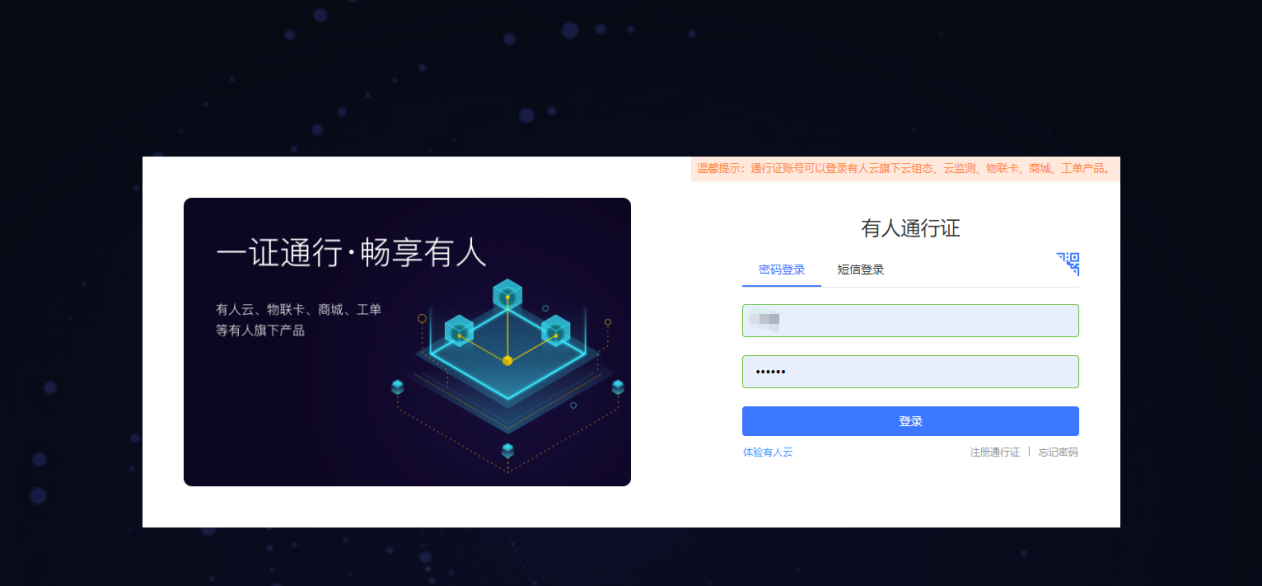
2、添加设备
有人云以SN不支持添加,平台生成的设备ID密码添加,步骤如图:
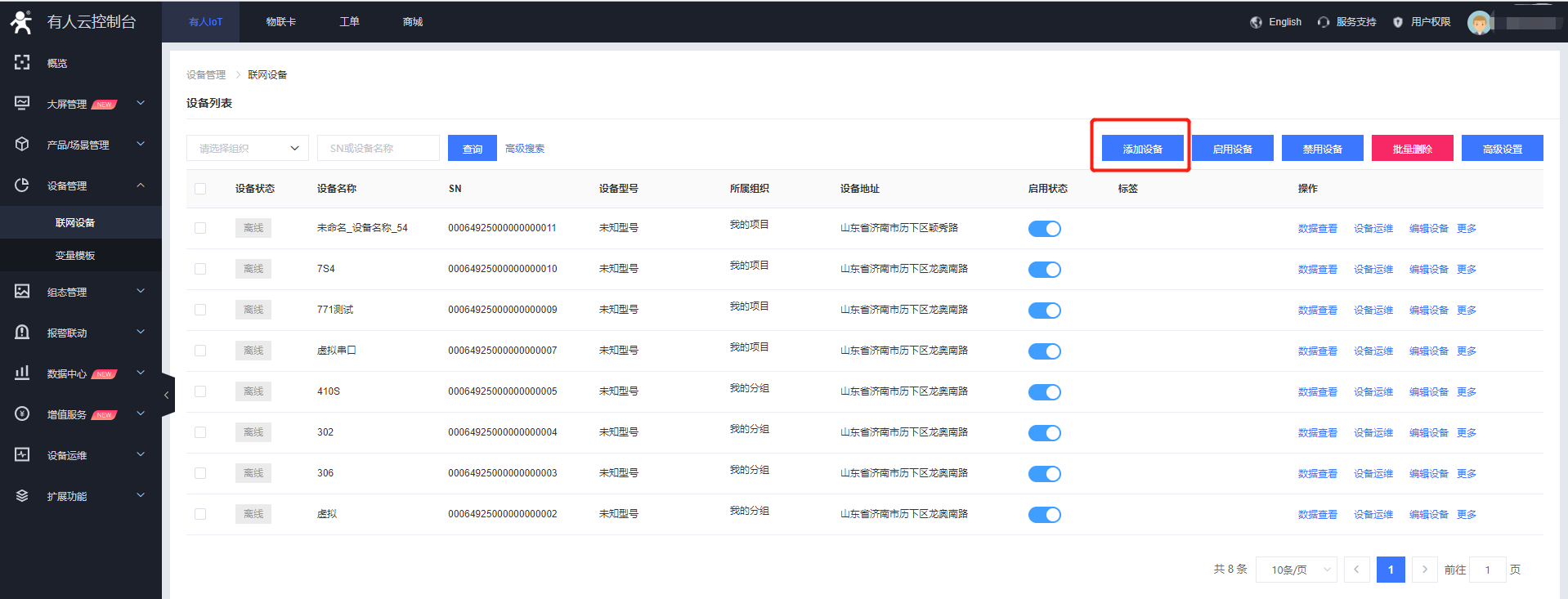
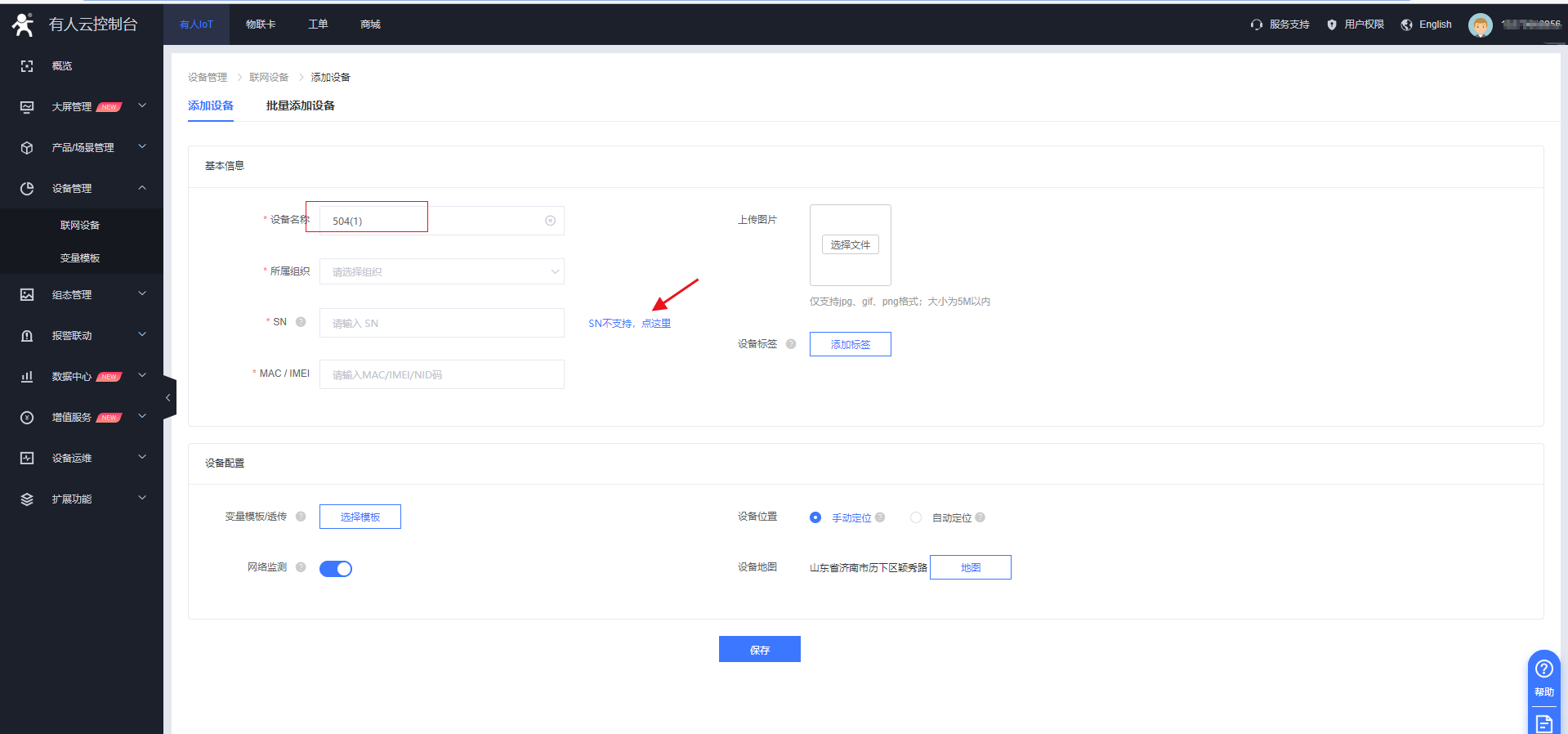
变量模板选择透传
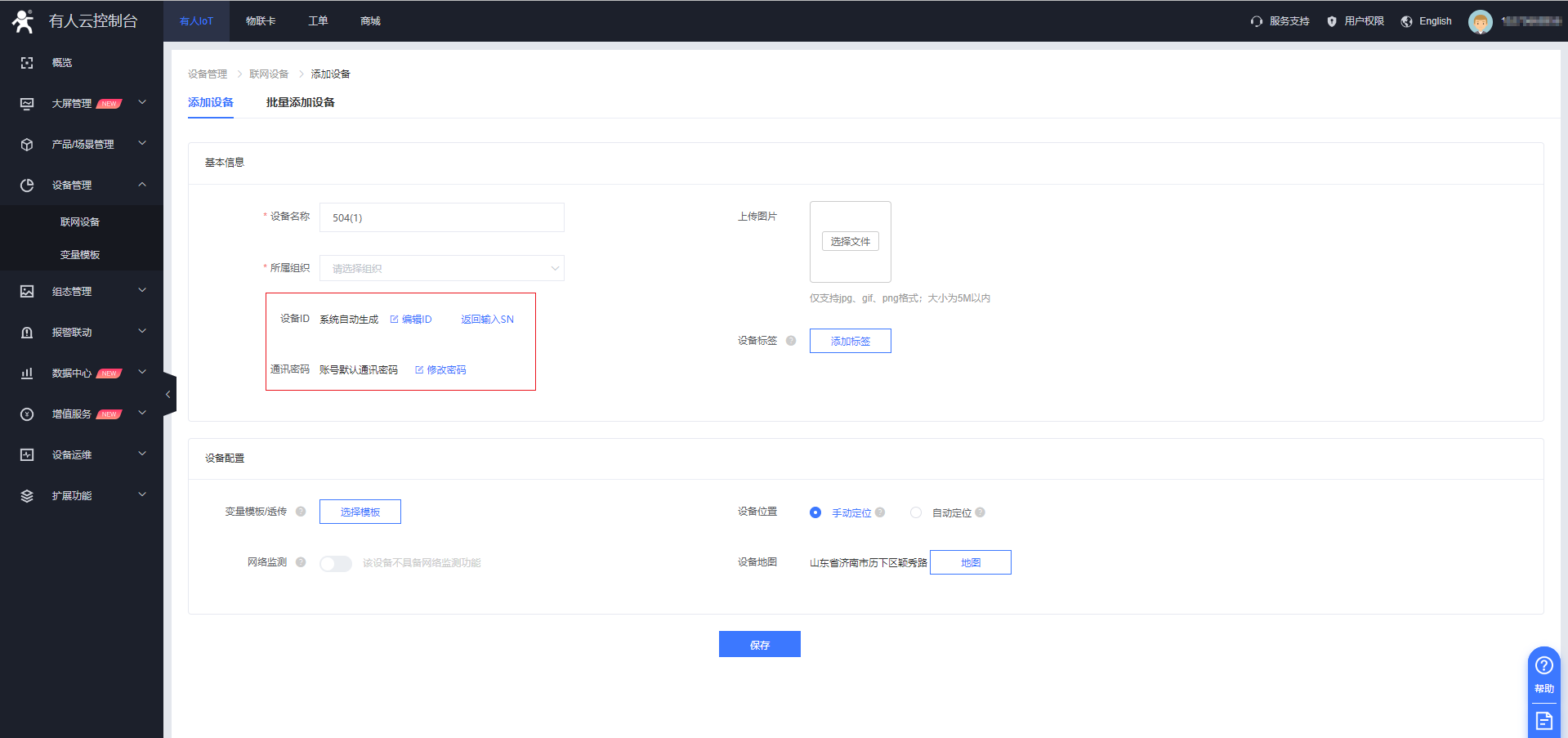
添加成功
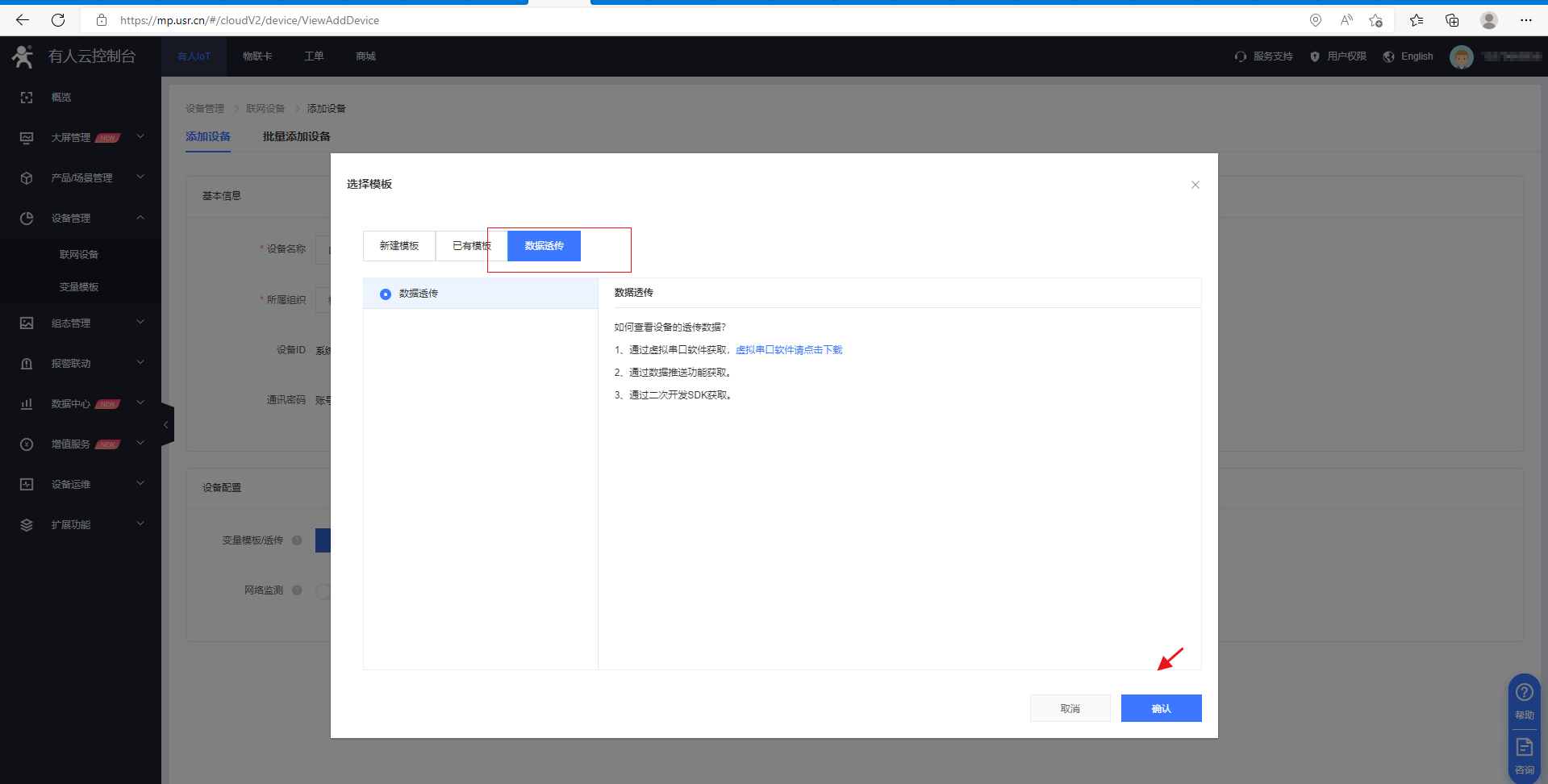
3、以同样的设置方式,去添加第二台DR504
4、在扩展功能右侧启用透传管理
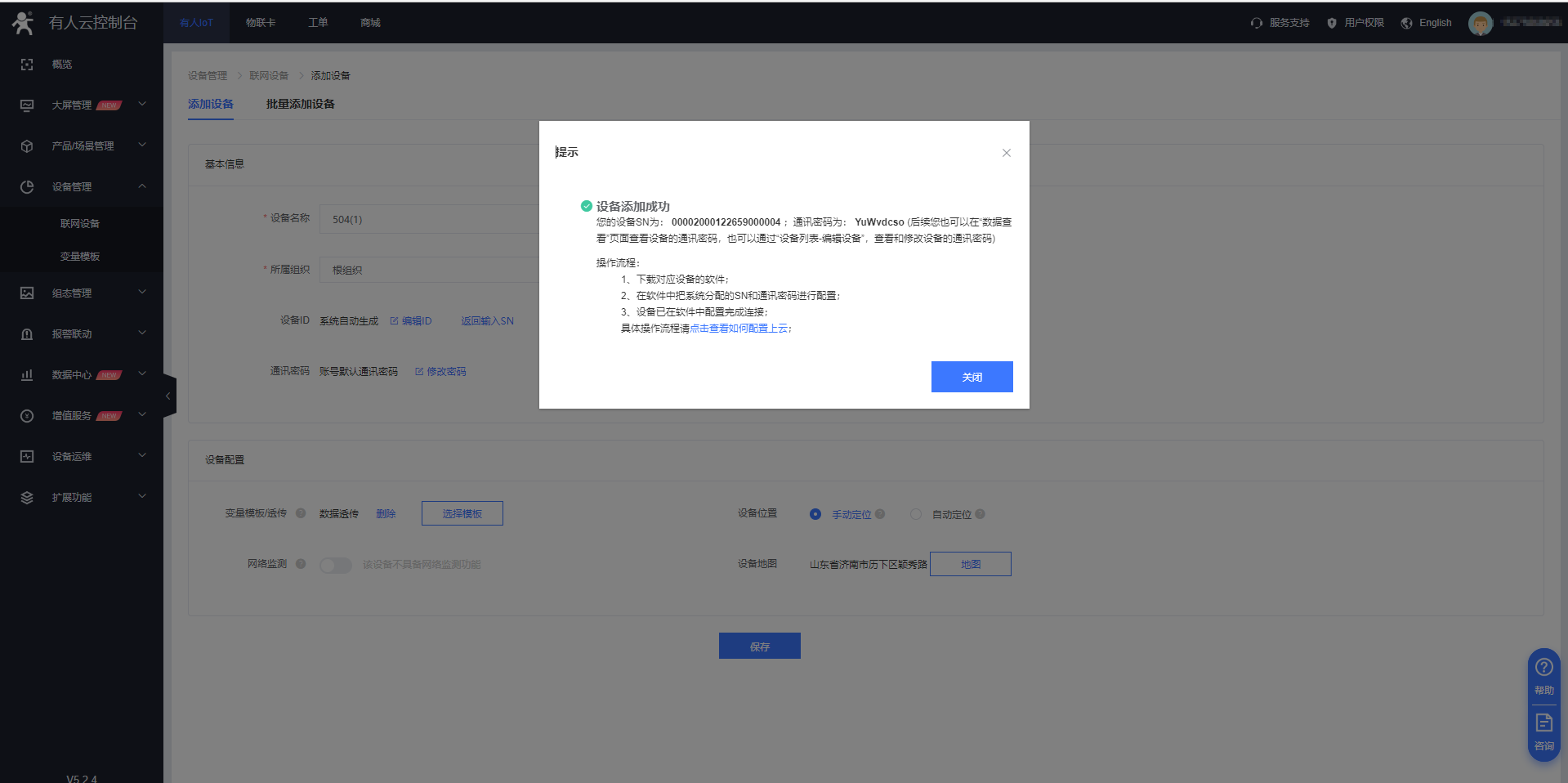
5、搭建透传策略
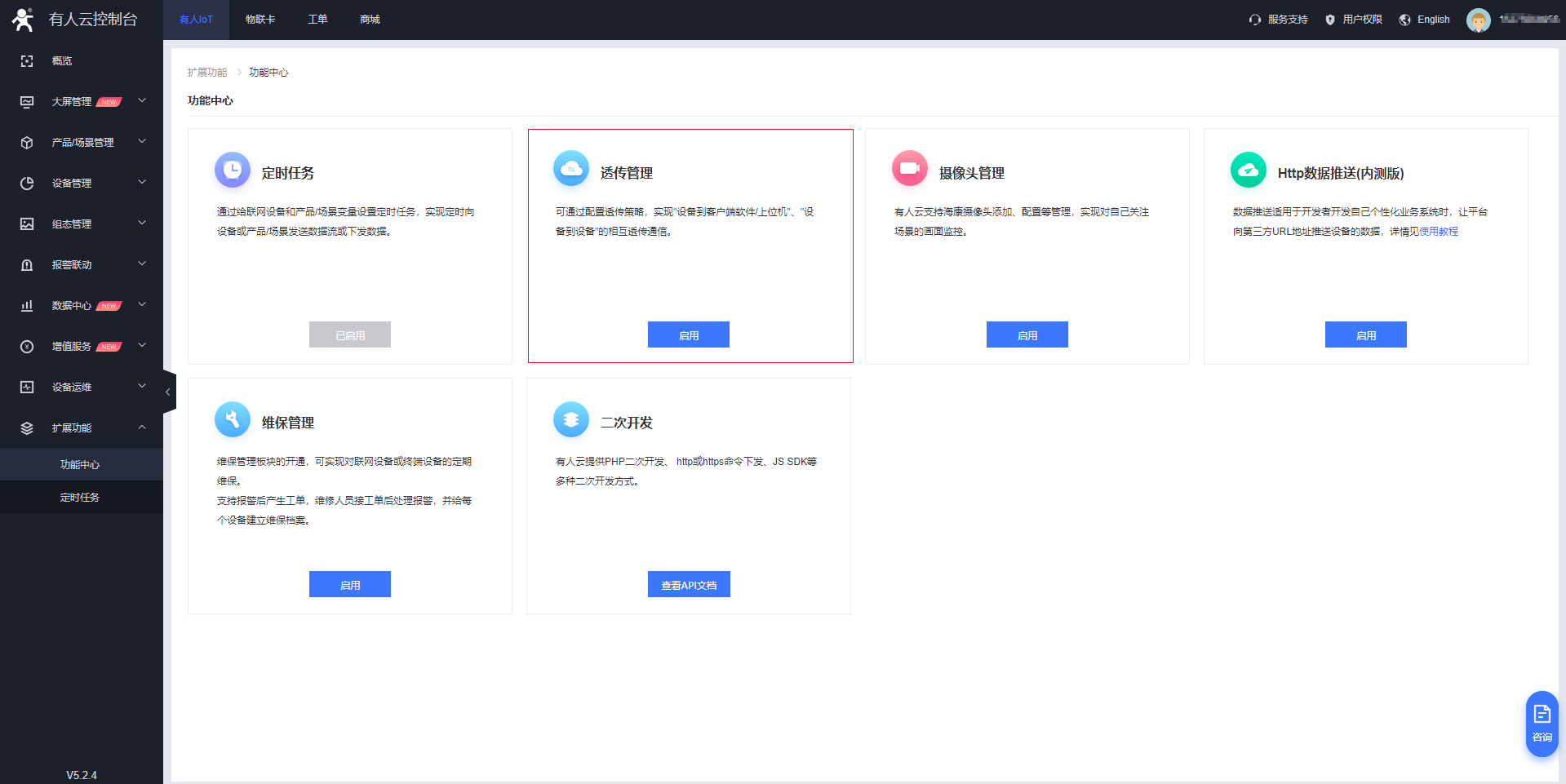

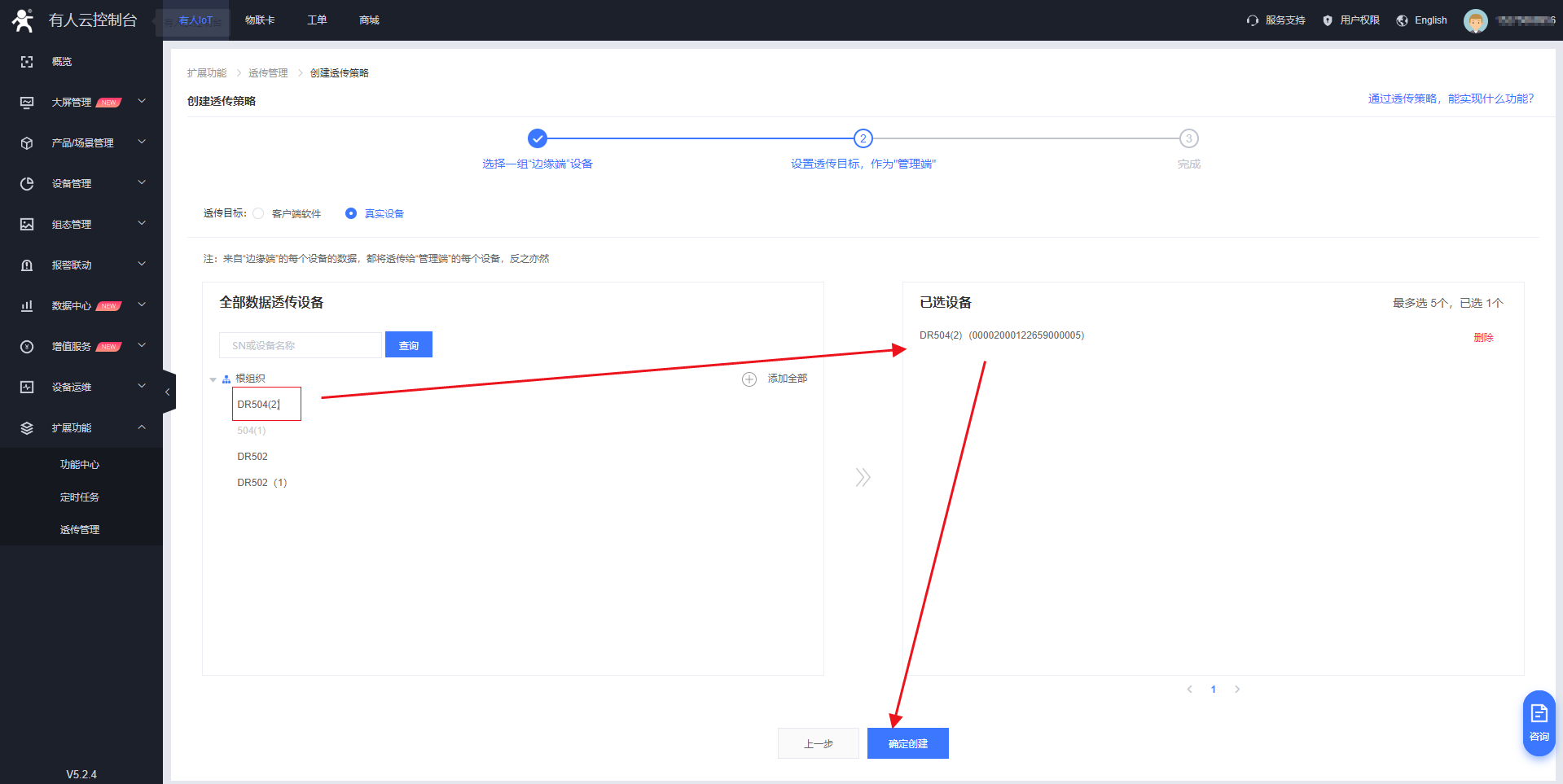
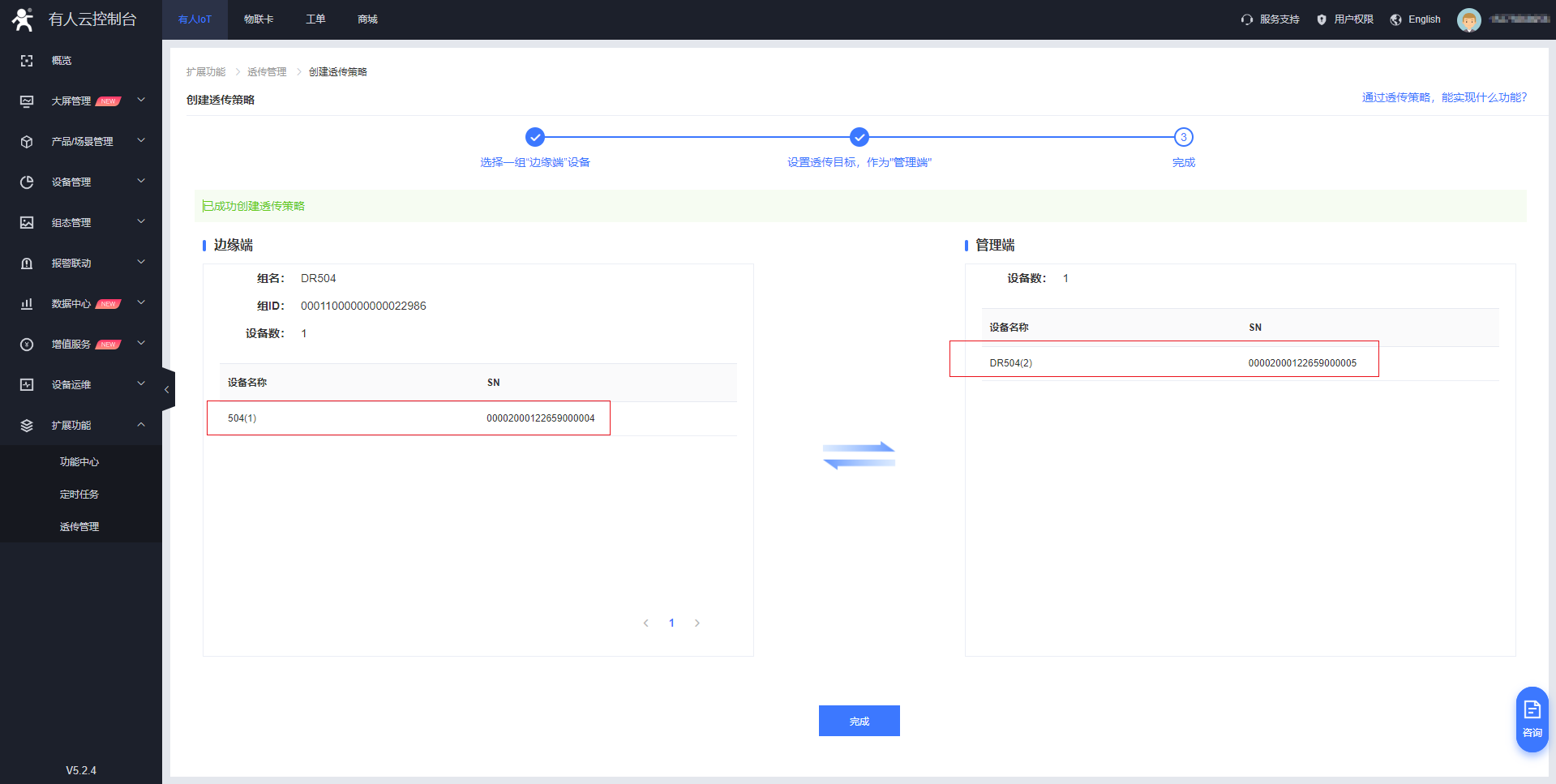 6、配置DTU
6、配置DTU
(1)云平台配置完成后,接下来配置设备相关参数。准备一根USB转232或者USB转485串口线,插在电脑上识别到的COM口在电脑设备管理器查看。
您使用485串口线的话,您需要注意线序:A-A B-B。如果插在您的电脑上设备管理器--端口处设别不到COM口,您就在官网下载一个485驱动,下载下来成功安装就可以了
(2)、打开DR504设置软件,PC串口参数选择设备此时的串口参数,默认是115200,N,8,1。如果之前有配置过其他参数,比如波特率配置成了9600,再此处就要选择9600,N,8,1进入配置状态。返回OK代表正确进入配置状态。
若出现无法进入 at 指令配置状态(点击进入配置状态不返回 ok的现象检查:
a. 检查设备的串口参数与电脑是否一致,不一致则将电脑串口参数修改为与设备一致
b. 检查串口线是否可以正常工作,可以将串口线与其他可正常使用的设备连接通信测试,若无法通信,则串口线有问题,更换串口线。232线序是TX RX交叉接线,485线序是A-A B-B
c. 是否在已经进入 AT 指令配置模式下重复点击进入配置状态按钮或者发送进入配置模式
的命令,点击进入通信状态(多次间隔 2 秒尝试),若能返回 ok,则证明之前在 AT 指令配置状态。
d. 将配置软件以及设备关闭再重新打开进行测试。
e. 恢复出厂设置之后再进行配置,恢复出厂设置方法:在上电的状态下,按下 reload 按键大约 5 秒钟左右(时间不可太长或者太短),然后再松开按键即可完成恢复出厂设置。按键松开之后除 power 灯之外的其他灯会灭掉,然后重新亮起证明恢复出厂成功了。
(3)、工作模式选择网络透传模式,服务器A填写云平台的IP和端口:clouddata.usr.cn,15000。
(4)、启用注册包,注册包发送方式选择为与 服务器连接时向服务器发送,注册类型选择有人云,设备编号和密码在云平台设备列表查看具体设备SN和密码,填写无误后点击设置并保存所有参数。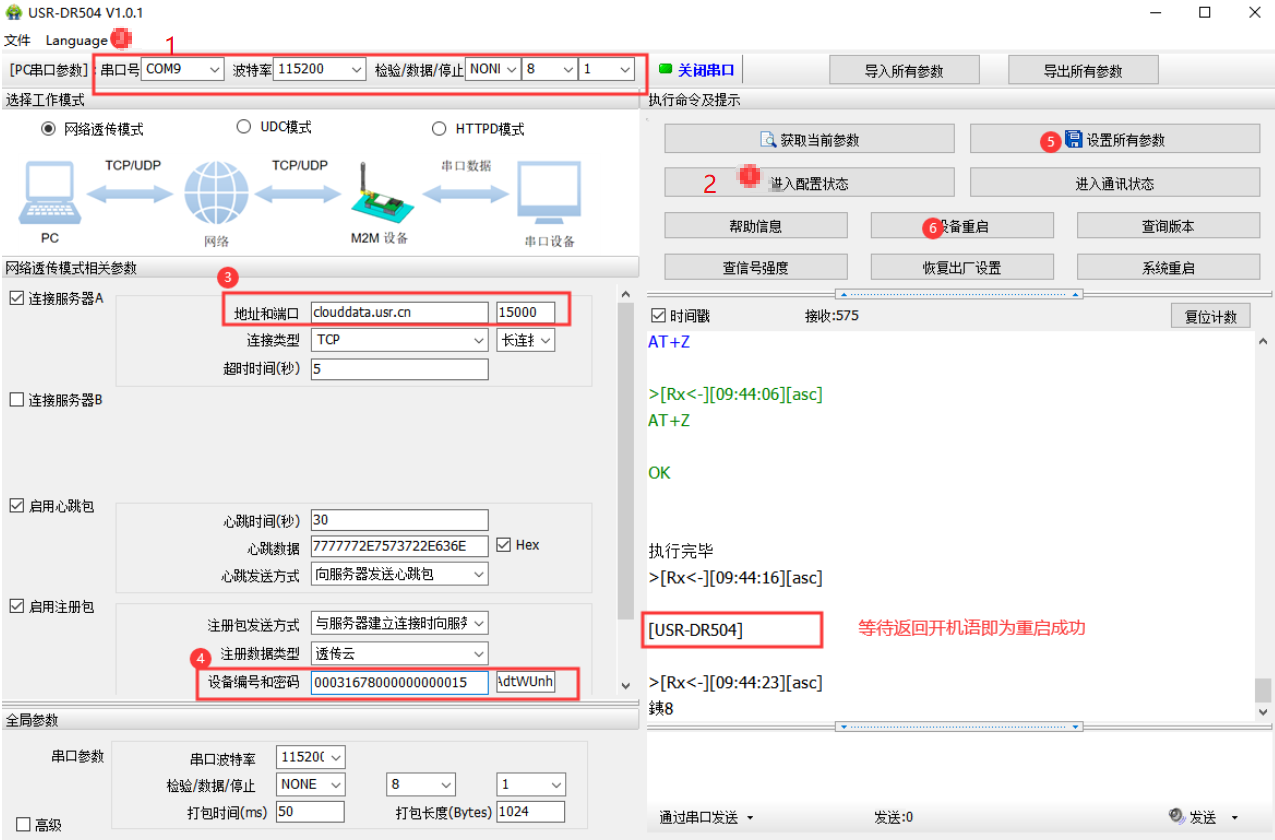
(5)、设置完成之后,重启设备就可以可以看到设备在云端上线。
7、另一台DR504和这台DR504设置方式一致。
8、数据测试
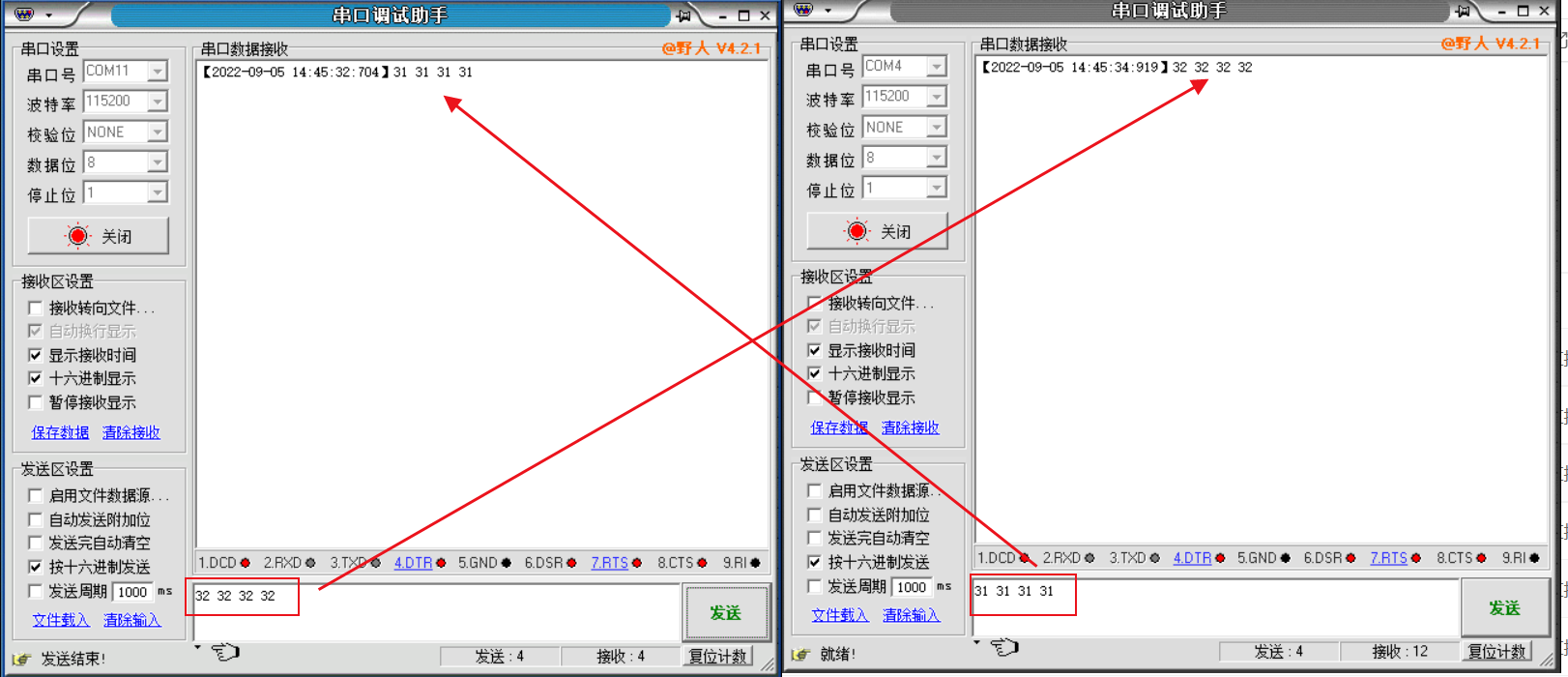
编写人:詹姝玲


























